在PPT2007中制作礼花绽放动画效果
时间:2023-7-24作者:未知来源:三度网教程人气:
- PowerPoint2007是Office2007办公软件中的主要组件之一,主要用于演示文稿的制作,在演讲,教学,产品演示等方面得到广泛的应用。PowerPoint2007继承了以前版本的各种优势,且在功能上有了很大的提高。习惯PowerPoint以前版本的人,对于PowerPoint2007全新的界面会很不适应,但其具有的优势注定了会成为以后的主流产品。初学这款软件的人,建议使用这个版本。
家家户户都有除夕放烟花的习惯,尤其是一些小地方城市,过节礼花那是必不可少的。放礼花可以增添节日的喜庆气氛,但是大家也需要注意自身安全,下面简单介绍一下礼花绽放动画效果的制作。
1.将背景颜色设置为黑色,网上下载礼花图片,先选中下方的上升轨迹线,添加动画--进入-擦除。

2.在自定义窗格中,设置开始:之前。

3.在给下方的上升轨迹线添加效果--退出--淡出。

4.点击速度右侧的小三角下拉箭头,将速度设置为快速。

5.点击下方动作后的三角下拉箭头,选择计时。
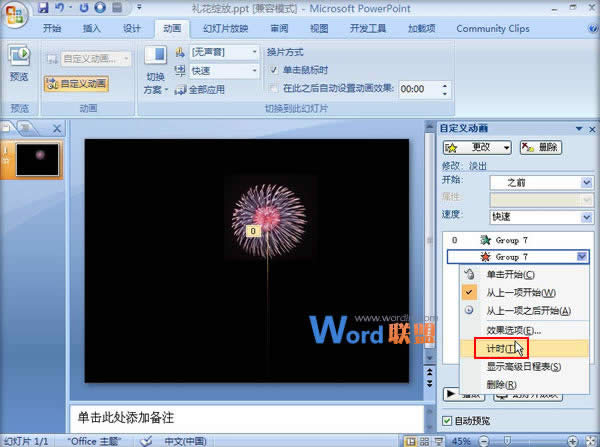
6.给淡出效果稍作修改,延迟0.5秒即可,速度为快速,无需重复。
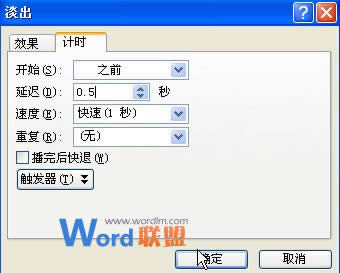
7.选择礼花,添加效果--进入--其他效果。
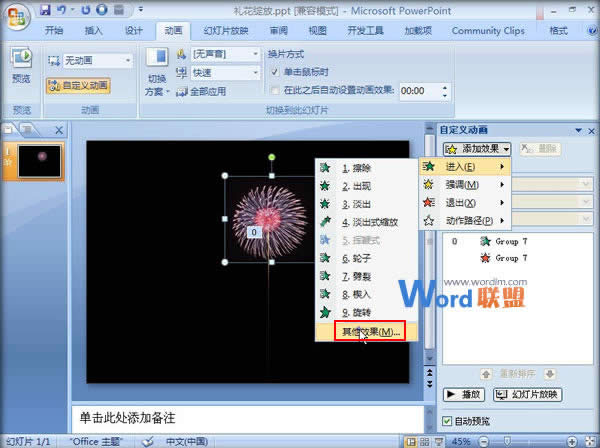
8.在添加进入效果对话框中,选择温和型中的缩放动作,单击确定。
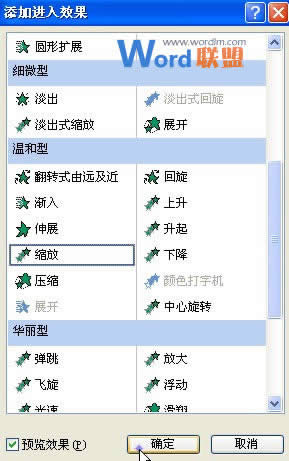
9.继续给礼花添加一个强调效果,选择放大/缩小。
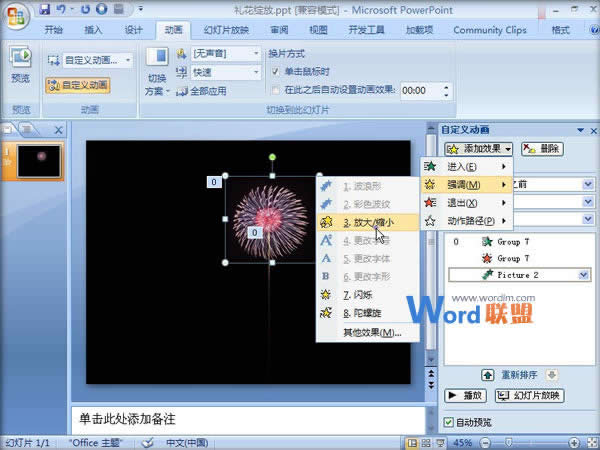
10.最后,礼花燃放结束,肯定需要消除,添加效果--退出--淡出。
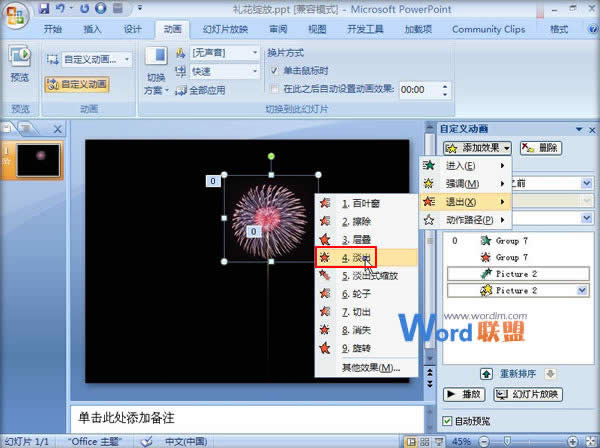
11.Shift+F5键播放幻灯片,先是礼花被点燃,一道光线升上天空,炸开,绚丽的烟花,和亲朋好友一起欣赏那是很美好的事情。

注:更多精彩教程请关注本文电脑教程栏目,本文办公群:185219299欢迎你的加入
Office PowerPoint 2007 使您可以快速创建极具感染力的动态演示文稿,同时集成更为安全的工作流和方法以轻松共享这些信息。关键词: 在PPT2007中制作礼花绽放动画效果